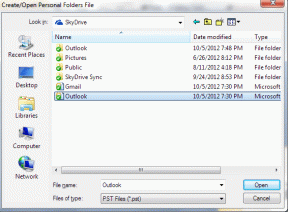Les 8 meilleures façons de réparer les widgets ne se mettant pas à jour sur Android
Divers / / November 29, 2021
Les widgets doivent être la fonctionnalité la plus sous-estimée sur Android. Alors que certains connaissent à peine leur existence, d'autres ne peuvent pas vivre sans eux. Et si vous appartenez à la seconde moitié, vous pouvez souvent utiliser des widgets pour consulter les informations ou effectuer certaines opérations sans charger l'application. Mais comme c'est le cas avec la plupart des fonctionnalités et widgets Android, ils ne sont pas exempts d'erreurs.

Ainsi, que ces widgets n'aient pas mis à jour les données ou aient complètement cessé de fonctionner, nous vous montrerons quelques solutions de dépannage que vous pouvez appliquer pour résoudre facilement le problème. Alors, commençons.
1. Vérifier la connectivité Internet
Comme les applications, la plupart des widgets que vous utilisez sur votre Android nécessitent une connexion Internet stable pour fonctionner. Par exemple, les widgets comme la météo ou Gmail doivent constamment se connecter à Internet pour mettre à jour les données. Ainsi, vous pouvez commencer par vous assurer que votre téléphone est connecté à une connexion Internet stable.
Aussi sur Guiding Tech
2. Redémarrez votre appareil
Si Internet fonctionne correctement et que vous rencontrez toujours des problèmes avec vos widgets, vous pouvez essayer de redémarrer votre Android pour voir si cela vous aide. Souvent, les problèmes tels que la non mise à jour des widgets sont facilement résolus en redémarrant simplement votre appareil Android.
3. Supprimer et rajouter le widget
Supprimer et rajouter le widget sur Android a semblé bien fonctionner tout en résolvant les problèmes liés aux widgets. Ainsi, avant d'essayer d'autres solutions, vous pouvez essayer de rajouter le widget.
Pour supprimer un widget, appuyez longuement sur le widget et faites-le glisser vers l'option Supprimer en haut.

Une fois supprimé, appuyez et maintenez n'importe où sur votre écran d'accueil et sélectionnez Widgets dans le menu qui apparaît. Maintenant, ajoutez à nouveau votre widget pour voir s'il fonctionne bien maintenant.

4. Désactiver l'économiseur d'énergie
Les économiseurs de batterie sur Android réduisent souvent la capacité d'une application à fonctionner en arrière-plan. Et il en va de même pour les widgets d'applications. Ainsi, vous pouvez essayer de l'éteindre en faisant descendre le panneau des notifications et en cliquant sur l'icône de la batterie.

5. Autoriser l'application à fonctionner en arrière-plan
Outre l'économiseur de batterie du système, vous pouvez également vérifier s'il n'est pas interdit à l'application associée au widget particulier de fonctionner en arrière-plan pour économiser de l'énergie. Si c'est le cas, cela peut empêcher le widget de l'application de mettre à jour les données.
Suivez les étapes ci-dessous pour vous assurer que l'application est autorisée à fonctionner en arrière-plan.
Étape 1: Ouvrez l'application Paramètres sur votre téléphone. Accédez à Applications et notifications.

Étape 2: Faites maintenant défiler vers le bas et recherchez l'application associée au widget.

Étape 3: Sur la page d'informations sur l'application, développez le menu Avancé et accédez à Batterie.


Étape 4: Sous Gérer l'utilisation de la batterie, appuyez sur l'option Restriction d'arrière-plan, puis sur Supprimer pour permettre à l'application de fonctionner en arrière-plan.


Maintenant, allez-y, redémarrez l'application et rajoutez le widget de l'application pour voir si le problème est résolu.
6. Mettre à jour l'application
Parfois, les problèmes que vous rencontrez avec vos widgets Android peuvent être liés à l'application elle-même et non à votre téléphone. Donc, si le problème de non mise à jour des widgets est limité à une ou deux applications en particulier, vous pouvez essayer mise à jour de l'application en question pour voir si cela résout le problème.
Aussi sur Guiding Tech
7. Effacer le cache et les données de l'application
Les applications sur nos téléphones ont souvent tendance à collecter des données de cache au fur et à mesure que nous continuons à les utiliser. Et bien que ces données de cache aident l'application et le widget à charger les choses plus rapidement, elles peuvent également être corrompues au fil du temps sans raison. Donc, si les méthodes ci-dessus ne résolvent pas les problèmes de widget sur Android, vous pouvez essayer effacer le cache et les données de l'application pour voir si ça aide. Voici comment.
Étape 1: Ouvrez l'application Paramètres sur votre téléphone. Accédez à Applications et notifications.
Étape 2: Faites maintenant défiler vers le bas et recherchez l'application associée au widget dans la liste.

Étape 3: Accédez à Stockage et cache et appuyez sur le bouton Effacer le cache pour supprimer les données du cache.


Maintenant, l'application doit purger toutes les données du cache et charger les choses à partir de zéro. Si le problème persiste, répétez les étapes ci-dessus pour effacer les données de l'application à la place.
8. Rechercher les mises à jour du système
Enfin, vous pouvez essayer installation des mises à jour du système sur votre appareil. Si votre appareil est nouveau, il y a de fortes chances qu'il y ait des mises à jour en attente publiées par la société qui a résolu le problème des widgets sur votre Android avec tout le reste.
Aussi sur Guiding Tech
Données en un coup d'œil
Cela conclut notre article de dépannage pour les widgets qui ne se mettent pas à jour sur Android. Espérons que l'une des solutions devrait résoudre le problème des widgets pour de bon, et vous devriez pouvoir de nouveau profiter de vos informations et widgets personnalisables de nouveau.